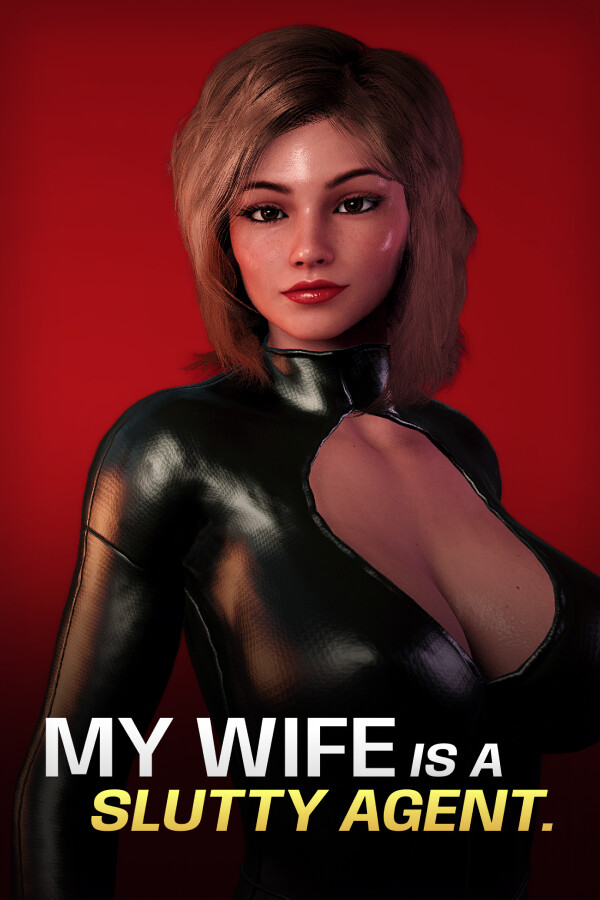FAQ
Вопрос: Чем отличаются друг от другая различные редакции?Ответ: В Майкрософт сваяли неплохую
сравнительную таблицу различных редакций Windows 10.
Вопрос: Что это за редакции такие с пометкой LTSB?Ответ: LTSB расшифровывается как Long Term Servicing Branch - это опция для юзеров, использующих критически важные, или особым образом привязанные программы, и не желающих рисковать работоспособностью этих программ из-за установки новых функций и обновлений. Компьютеры, использующие LTSB, получат только исправления безопасности. И никаких новых функций в течение десяти лет. Кроме этого, в редакциях с пометкой LTSB отсутствуют браузер Edge и Metro-приложения. Причина отсутствия Edge и Metro-приложений в LTSB заключается в том, что разработчики рассчитывают регулярно выпускать новые функции и обновления для этих компонентов. Они сочли, что бессмысленно включать в состав LTSB эволюционирующий браузер Edge и регулярно дорабатываемые "плитки", если им препятствовать обновляться.
Вопрос: Для чего нужна редакция Home Single Language? Ведь это, по сути, копия базовой редакции Home, но с ограничением по смене языка интерфейса.Ответ: Дело в том, что именно эта редакция в большинстве своем предустановлена на ноутбуках. И если вы хотите переустановить Windows 10 на ноутбуке без потери лицензии, то вам нужна как раз она.
Вопрос: Почему в сборке отсутствует редакция Education?Ответ: Редакция Education по своему функционалу практически тождественна редакции Enterprise. Отличия лишь в способе лицензирования. Так как в этой сборке основной упор сделан на "унификацию способов лицензирования" за счет использования активатора, то я не вижу практического смысла совмещать обе эти редакции. Кому нужна редакция Education, могут установить ее [url=/forum/tracker.php?nm=Windows+10+22in1&pn=m0nkrus]с моих сборок Windows 10 без активации[/url].
Вопрос: Что вырезано или доработано в системе, установленной с данной сборки? Какие программы/твики добавлены?Ответ: В систему добавлен активатор KMSAuto Net 1.4.0 от Ratiborus. В службу восстановления, встроенную в систему, интегрирован MSDaRT 10. В редакцию Home Single Language добавлен скрипт, позволяющий переключать язык интерфейса. Больше ничего.
Вопрос: Можно ли с помощью 32-битного установщика устанавливать 64-битную редакцию системы и наоборот?Ответ: Если вы ставите систему не на RAID и на начальном этапе для ее установки не требуется подсовывать каких-то дополнительных драйверов, то 32-битный установщик прекрасно справится с установкой 64-битной системы. Разве что, ближе к концу установки вас повторно попросят принять лицензионное соглашение и указать желаемый язык устанавливаемой ОС. Кроме того, что вам лишний раз придется нажать на пару клавиш, это вам ничем не аукнется. А вот устанавливать 32-битную систему при помощи 64-битного установщика не стоит - на заключительном этапе развертывания системы установщик выдаст ошибку и откажется продолжать установку.
Вопрос: Вы писали, что в данной сборке заблокирована возможность установки Обновлением из-под уже имеющейся системы, но можно инициировать Выборочную установку. В чем отличие между установкой Обновлением и Выборочной установкой? Стоит ли беспокоиться из-за невозможности установки Обновлением?Ответ: При установке Обновлением, все файлы, программы, настройки установленной ранее ОС, по возможности (в случае их совместимости), окажутся интегрированными в новую ОС. Но, также, хотелось бы отметить, что все ошибки файловой системы, реестра и т.д. тоже могут перейти в новую ОС. При Выборочной установке поверх старой ОС, все содержимое этой ОС будет сохранено на системном разделе HDD/SSD в папке Windows.Old, откуда его потом, по необходимости, можно будет перенести в свежеустановленную ОС. После "выдергивания" нужного контента, папку Windows.Old можно будет спокойно удалить. Но, следует учесть, что если имеющаяся система работает в режиме EFI/UEFI, то запустить из-под нее установку невозможно даже в режиме Выборочной установки.
Вопрос: На начальном этапе установки у меня появляется сообщение "The system seems to lack either network cards or network drivers". Что это?Ответ: Это уведомление о том, что установщик не обнаружил активной сетевой карты. Это может быть вызвано как ее физическим отсутствием в компьютере, так и отсутствием в установщике драйверов конкретно для вашей модели сетевой карты. В любом случае не беспокойтесь. На установку и работу системы это никак не влияет. Нажмите ОК и спокойно продолжайте установку.
Вопрос: Мне нужна установка в режиме BIOS на MBR-раздел, а система ставится в режиме EFI/UEFI на GPT-раздел. Как быть?Ответ: Зайдите в UEFI-BIOS и поменяйте там параметры, ответственные за выбор режима установки. В UEFI-BIOS разных производителей их названия и местоположение отличаются. Но в сети и существуют
более-менее подробные описания, как это проделать для разных моделей UEFI-BIOS. Если же все совсем тяжко, и вы не можете найти нужные опции, то просто удалите из сборки файл bootmgr.efi и папку efi. Это лишит сборку возможности старта установки в режиме EFI/UEFI и она будет вынуждена запускать установку в режиме BIOS.
Вопрос: Мне нужна установка в режиме EFI/UEFI на GPT-раздел, а система ставится в режиме BIOS на MBR-раздел. Почему?Ответ: Во-первых, ваш компьютер может не поддерживать установку системы в режиме EFI/UEFI. Во-вторых, в UEFI-BIOS могут быть
отключены опции, отвечающие за возможность установки в этом режиме. В третьих, если вы ставите систему с флешки, то знайте, что в режиме EFI/UEFI можно установиться только если флешка отформатирована в формате FAT32.
Вопрос: Я не понял, что, автоактивации, как было в сборках Windows 7/8.x, нет? Теперь просто вложен активатор и запускать его нужно вручную? Почему так?Ответ: Очень многие пользователи, установив ранее Windows 10 обновлением своей старой системы, получили возможность бесплатной активации. Привязка была произведена по компьютерному "железу". И теперь, чтобы вернуть активацию при переустановке системы, им достаточно просто установить ОС без ввода ключа и выйти в интернет. "Левая" автоактивация им не нужна. Поэтому, чтобы учесть и их интересы, и интересы тех, кто предпочитает самостоятельно решать, что и как активировать, активатор в сборку все же включен (благо, им можно активировать и Office), но запустить его нужно будет вручную. Всего один раз!
Вопрос: Как пользоваться встроенным в систему активатором?Ответ: Здесь нет ничего сложного. Запустите активатор с ярлыка "KMS-activation", который расположен в меню "Пуск", и просто выберите необходимый вам механизм активации. Интерфейс активатора интуитивно понятен и будет представлен именно на том языке, на котором вы установили систему.
Вопрос: Не знаю уж как, но у меня слетела активация, произведенная при помощи активатора включенного в сборку, и теперь компьютер выдает, что моя копия Windows не является подлинной. Почему подобное могло произойти? Как решить проблему?Ответ: Запустите активатор с ярлыка "KMS-activation", который расположен в меню "Пуск" и реактивируйте ОС с его помощью. Если вы не находите активатор в системе, значит либо ваш антивирус (в Windows 10 есть и свой встроенный антивирус) посчитал активатор опасным и удалил его, либо вы сами где-то намудрили. В этом случае поищите в сети активатор KMSAuto Net или KMSAuto Lite от Ratiborus версии посвежее и активируйте ОС с его помощью.
Вопрос: Как мне, при использовании лишь дистрибутива, без подключения к сети установить пакет .NET Framework 3.5?Ответ: Запустите установщик :\support\NetFx35\dotNetFx35_W10_x86_x64.exe и следуйте указаниям Мастера установки.
Вопрос: Вы писали, что система устанавливается сразу с двумя языками. Но после установки английской версии Windows 10, в списке доступных языков интерфейса я вижу только английский. Как так?Ответ: Да, действительно, есть такое. Но это лишь мелкий недочет, не более. Русский язык, как я и говорил, тоже установлен. Просто не отображается в списке. В окне выбора языка интерфейса нажмите на кнопку "Add a language" и выберите среди прочих русский. Все, можете пользоваться! Всю процедуру можно проделать даже оффлайн, поскольку язык уже установлен и дополнительно его скачивать с офсайта не требуется.
Вопрос: Как мне воспользоваться скриптом переключения языка интерфейса в редакции Home Single Language?Ответ: Запустите скрипт с ярлыка "LngSwitcher for Windows 10 SL", который расположен в меню "Пуск". Дальше скрипт вас спросит лишь, действительно ли вы хотите сменить язык интерфейса, и перезагружать ли компьютер сразу же после внесения изменений или позже.
Вопрос: Не знаю уж по какой причине, но язык интерфейса плиточных приложений у меня отличается от языка интерфейса самой системы. Как это исправить?Ответ: Запустите приложение "Магазин" (Store). В открывшемся окне нажмите на значок профиля (рядом с поисковой строкой) и в выпадающем меню выберите пункт "Загрузки" (Downloads). В открывшемся окне нажмите "Проверить обновления" (Check for updates), и необходимые языковые пакеты для плиток скачаются автоматически. Если что-то после данной процедуры осталось не на том языке, значит это приложение либо не существует на желаемом вами языке, либо переключение языка интерфейса осуществляется в настройках самой программы вручную, либо сначала нужно удалить приложение, а потом вновь установить его, но на другом языке.
Вопрос: Я хочу полностью поменять язык интерфейса в рамках доступных в сборке языковых пакетов. Что для этого нужно сделать?Ответ: Запустите "Панель управления" (Control Panel) и, зайдя в подраздел "Язык" (Language), с помощью кнопок "Вверх" (Move up) и "Вниз" (Move down) добейтесь того, чтобы выбранный вами язык оказался на первой строчке. В левой части окна нажмите на "Изменение форматов даты, времени и чисел" (Change date, time, or numbers format) и, перейдя на вкладку "Дополнительно" (Administrative), нажмите на кнопку "Копировать параметры..." (Copy settings...). В открывшемся окне, убедившись, что для "Текущего пользователя" (Current user) язык интерфейса, ввода и формат (display language, input language, format) соответствуют вашим чаяниям, поставьте галочки напротив "Экран приветствия и системные учетные записи" (Welcome screen and system accounts) и "Новые учетные записи пользователей" (New user accounts). При сохранении этих параметров вам предложат перезагрузить систему. Сделайте это. В принципе, здесь же в окне региональных настроек еще можно изменить язык форматов, язык программ, не поддерживающих Юникод и свое местоположение. Но это по желанию и необходимости. Также, возможно, понадобится изменить язык интерфейса плиточных приложений по инструкции, представленной в предыдущем пункте FAQ.
Вопрос: В Windows 10 я не вижу возможности столь же гибко управлять установкой обновлений, как в старых версиях Windows. Есть какое-то решение?Ответ: Решение есть. Их даже несколько. Наиболее грамотными мне видятся
использование редактора локальной групповой политики и правка реестра.

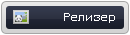







![LonaRPG v0.10.4.1 (2025) (ENG+RUS) [В разработке]<hr /><center><img src=https://i3.imageban.ru/out/2025/05/17/5120f1f96cbd3748a7eea07c709e0392.jpg WIDTH=250 HEIGHT=350><hr />Форум: Visual Novel, Визуальные новеллы 18+<br>Автор: wtrackeroc.ru<br>Размер: 635 MB</center>](https://i3.imageban.ru/out/2025/05/17/5120f1f96cbd3748a7eea07c709e0392.jpg)





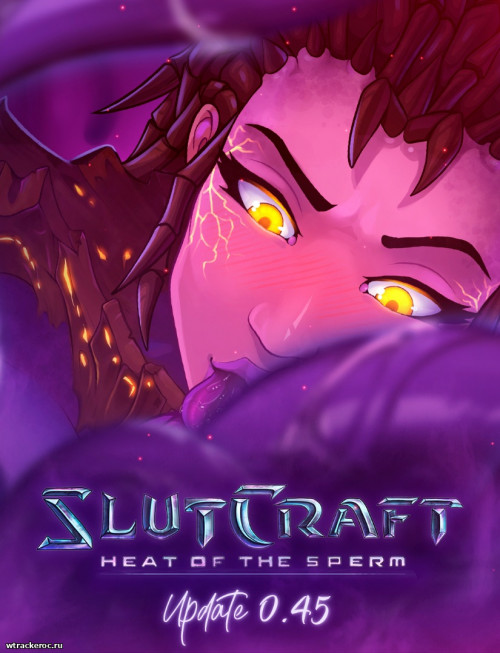
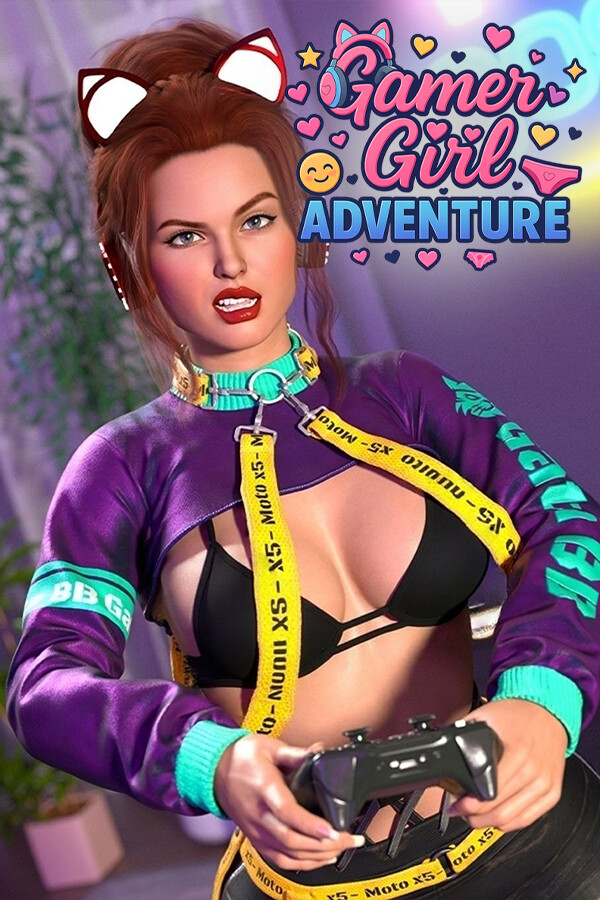

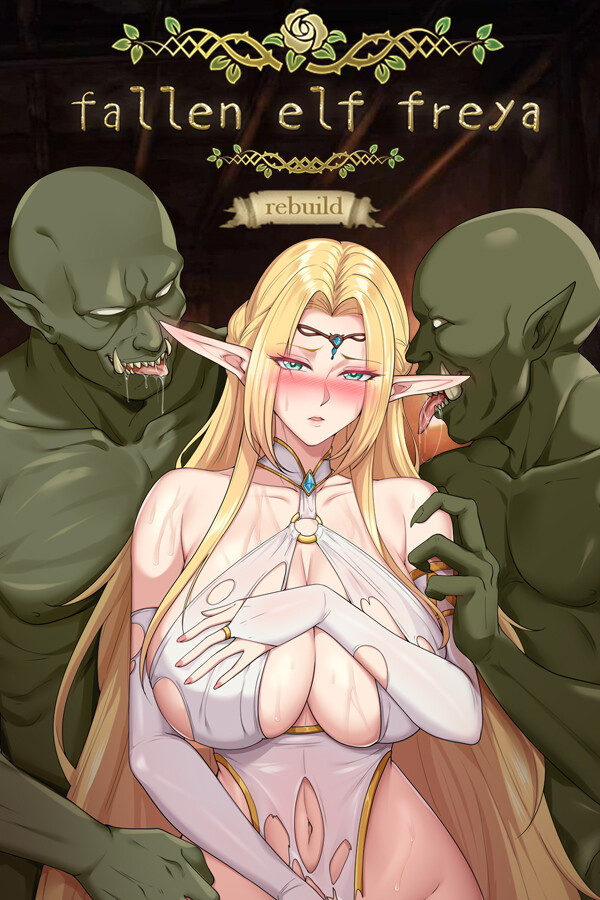
![Laruaville 10-17 Match 3 Puzzle [ENG] (2025)<hr /><center><img src=https://steamcdn-a.akamaihd.net/steam/apps/2992730/library_600x900_2x.jpg WIDTH=250 HEIGHT=350><hr />Форум: Три в ряд<br>Автор: .wtrackeroc.ru<br>Размер: 934 MB</center>](https://steamcdn-a.akamaihd.net/steam/apps/2992730/library_600x900_2x.jpg)
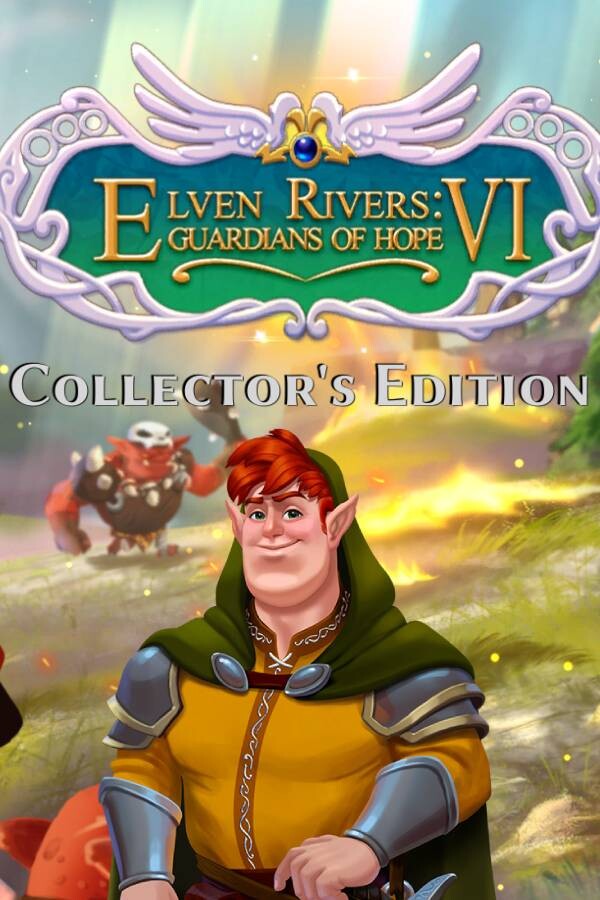
![Cloud Meadow / Облачная поляна v0.2.4.1a (2025) (RUS/ENG) [В разработке]<hr /><center><img src=https://steamcdn-a.akamaihd.net/steam/apps/1223750/library_600x900_2x.jpg WIDTH=250 HEIGHT=350><hr />Форум: Visual Novel, Визуальные новеллы 18+<br>Автор: wtrackeroc.ru<br>Размер: 926 MB</center>](https://steamcdn-a.akamaihd.net/steam/apps/1223750/library_600x900_2x.jpg)
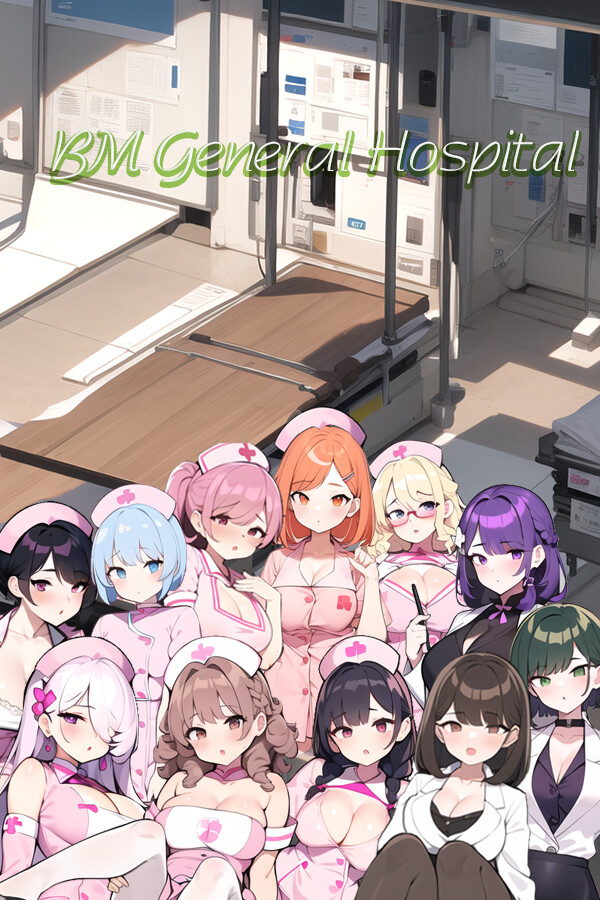

![Amandas Magic Book 1-13 части (2025) (ENG) [Коллекция]<hr /><center><img src=https://steamcdn-a.akamaihd.net/steam/apps/2240470/library_600x900_2x.jpg WIDTH=250 HEIGHT=350><hr />Форум: Три в ряд<br>Автор: wtrackeroc.ru<br>Размер: 1.73 GB</center>](https://steamcdn-a.akamaihd.net/steam/apps/2240470/library_600x900_2x.jpg)


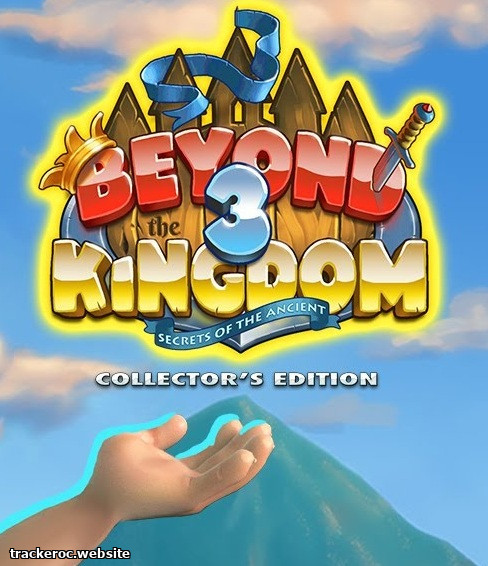
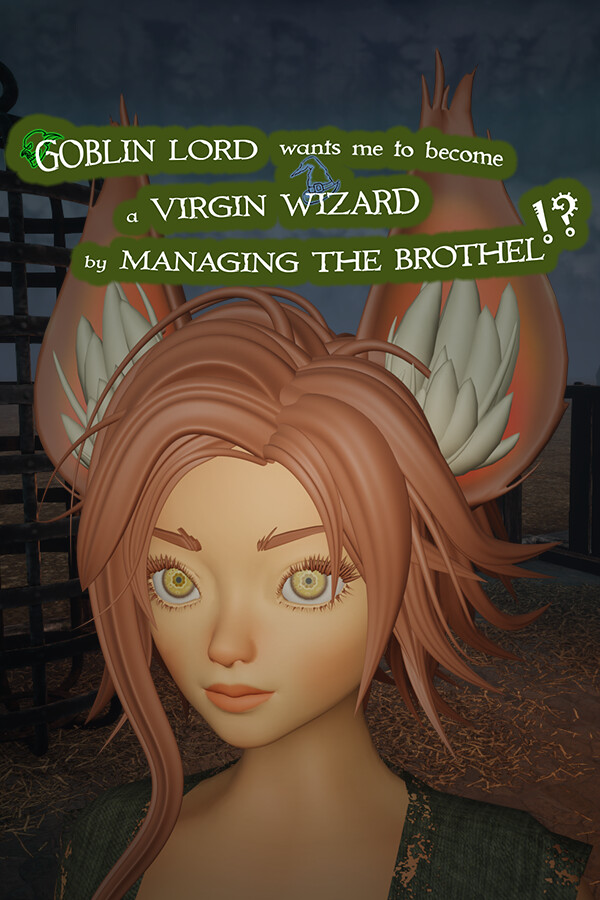
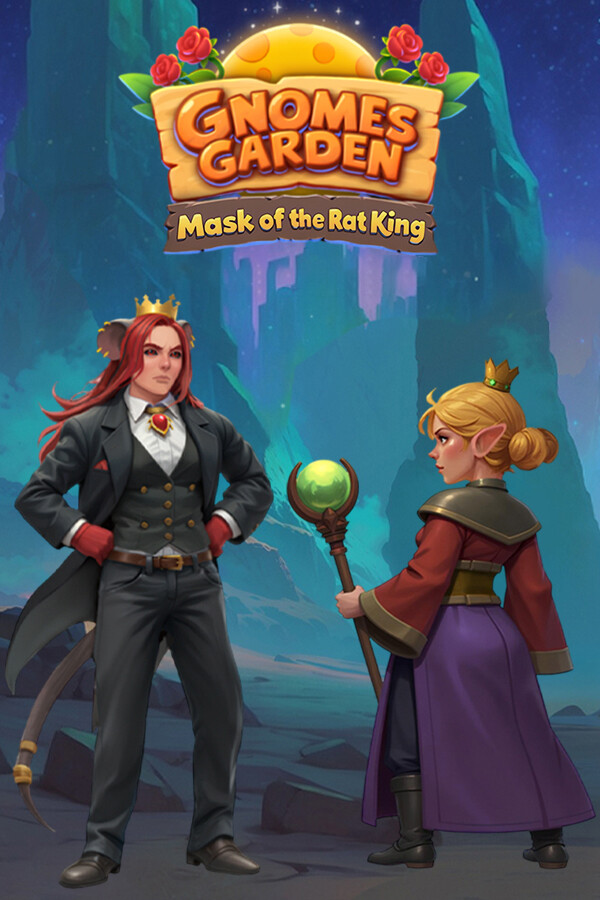
![Mad Island v0.4.5.6 (2024) (RUS/ENG) [В разработке]<hr /><center><img src=https://steamcdn-a.akamaihd.net/steam/apps/2739590/library_600x900_2x.jpg WIDTH=250 HEIGHT=350><hr />Форум: Visual Novel, Визуальные новеллы 18+<br>Автор: wtrackeroc.ru<br>Размер: 1.01 GB</center>](https://steamcdn-a.akamaihd.net/steam/apps/2739590/library_600x900_2x.jpg)
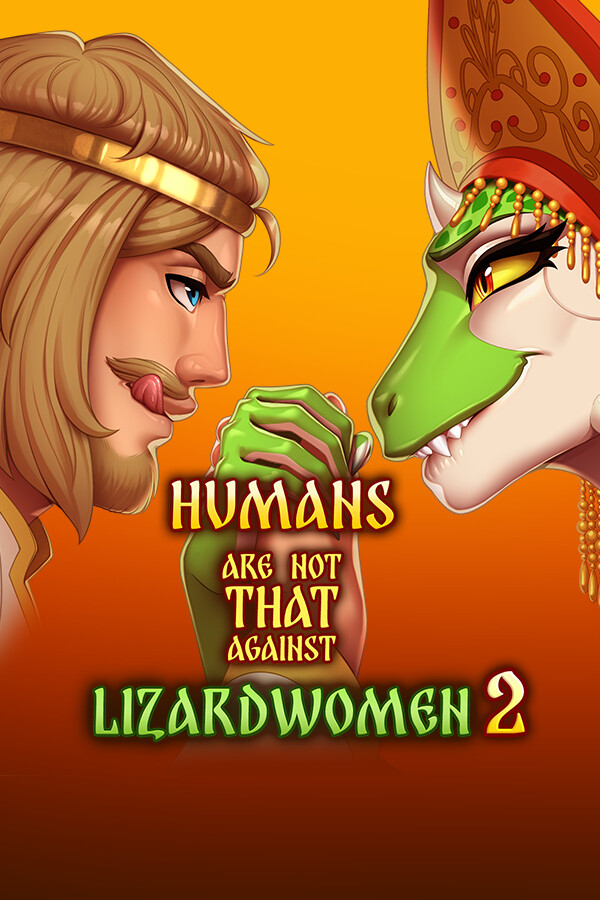
![It's a Gluttonous Life v0.50.0 (2025) (ENG+RUS) [В разработке]<hr /><center><img src=https://steamcdn-a.akamaihd.net/steam/apps/2478730/library_600x900_2x.jpg WIDTH=250 HEIGHT=350><hr />Форум: Visual Novel, Визуальные новеллы 18+<br>Автор: wtrackeroc.ru<br>Размер: 2.18 GB</center>](https://steamcdn-a.akamaihd.net/steam/apps/2478730/library_600x900_2x.jpg)
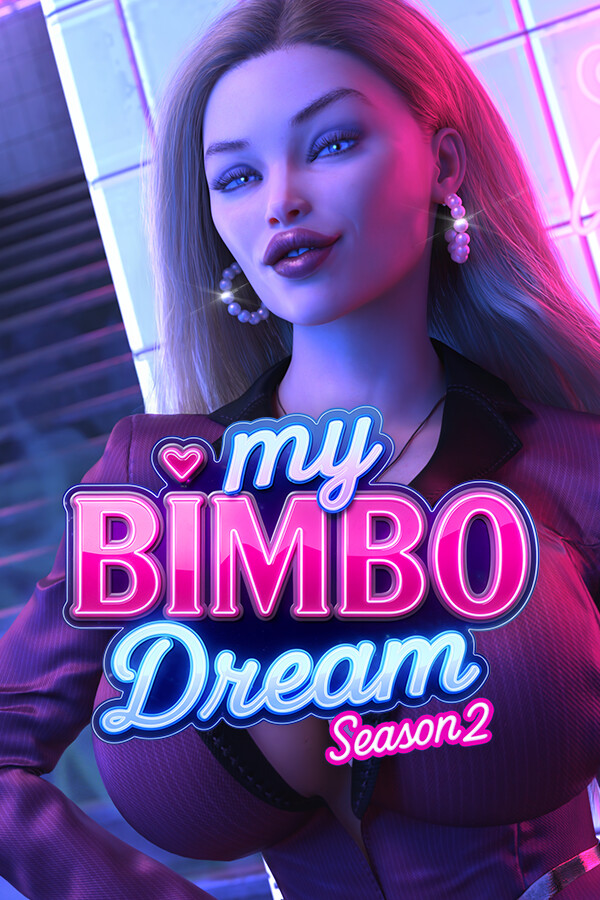
![12 Labours of Hercules XIX: Pandora's Gift Box / 12 подвигов Геракла 9-19 части (2025) (RUS/ENG) [Коллекция]<hr /><center><img src=https://steamcdn-a.akamaihd.net/steam/apps/3163110/library_600x900_2x.jpg WIDTH=250 HEIGHT=350><hr />Форум: Сasual games, Тайм менеджмент<br>Автор: wtrackeroc.ru<br>Размер: 4.9 GB</center>](https://steamcdn-a.akamaihd.net/steam/apps/3163110/library_600x900_2x.jpg)
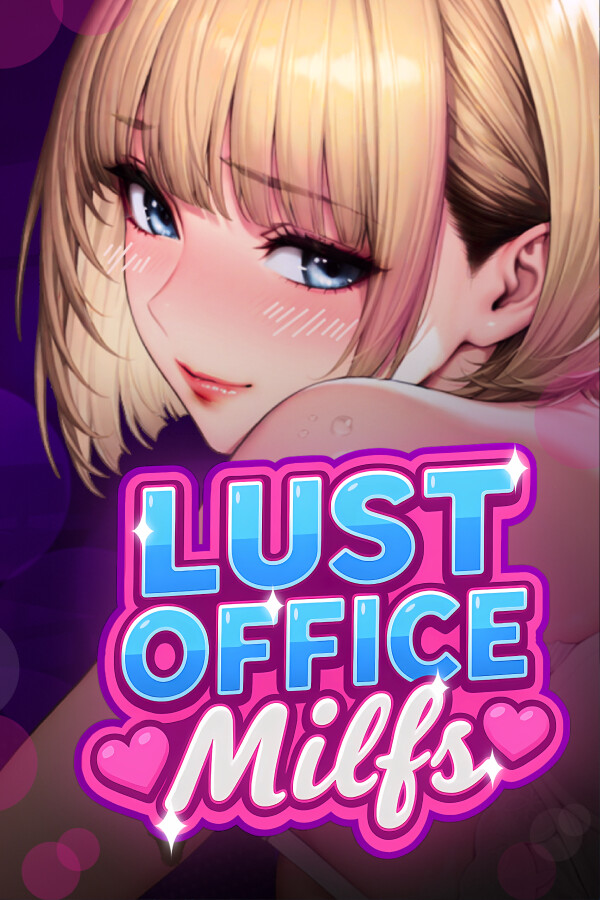
![Shattered Minds v0.22 (2025) (ENG+RUS) [В разработке]<hr /><center><img src=https://steamcdn-a.akamaihd.net/steam/apps/2713690/library_600x900_2x.jpg WIDTH=250 HEIGHT=350><hr />Форум: Visual Novel, Визуальные новеллы 18+<br>Автор: wtrackeroc.ru<br>Размер: 1.53 GB</center>](https://steamcdn-a.akamaihd.net/steam/apps/2713690/library_600x900_2x.jpg)
![Witch Hunter / Охотник на ведьм [v0.25ex] (2024) (RUS/ENG) [В разработке]<hr /><center><img src=https://i3.imageban.ru/out/2022/03/11/2c8ce15623028156d566d5ab3c242789.jpg WIDTH=250 HEIGHT=350><hr />Форум: Visual Novel, Визуальные новеллы 18+<br>Автор: wtrackeroc.ru<br>Размер: 748 MB</center>](https://i3.imageban.ru/out/2022/03/11/2c8ce15623028156d566d5ab3c242789.jpg)


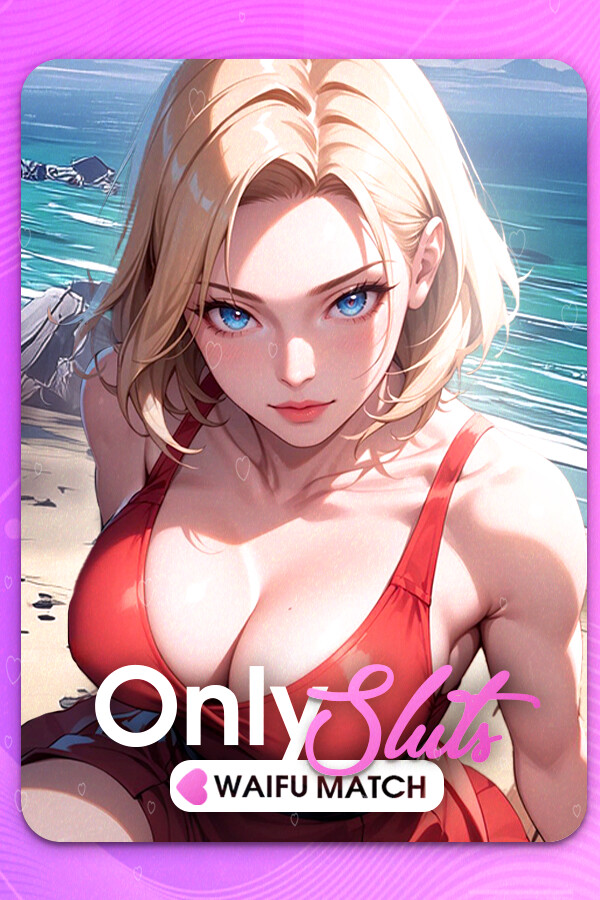
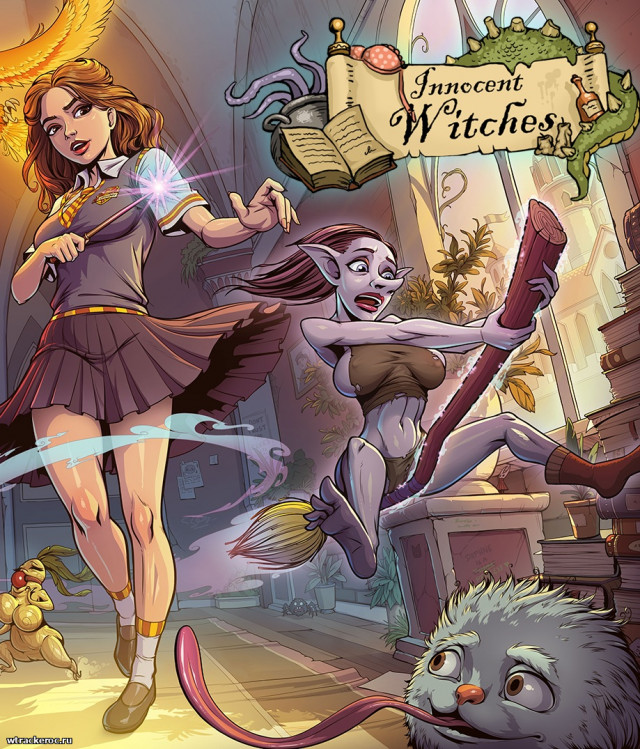
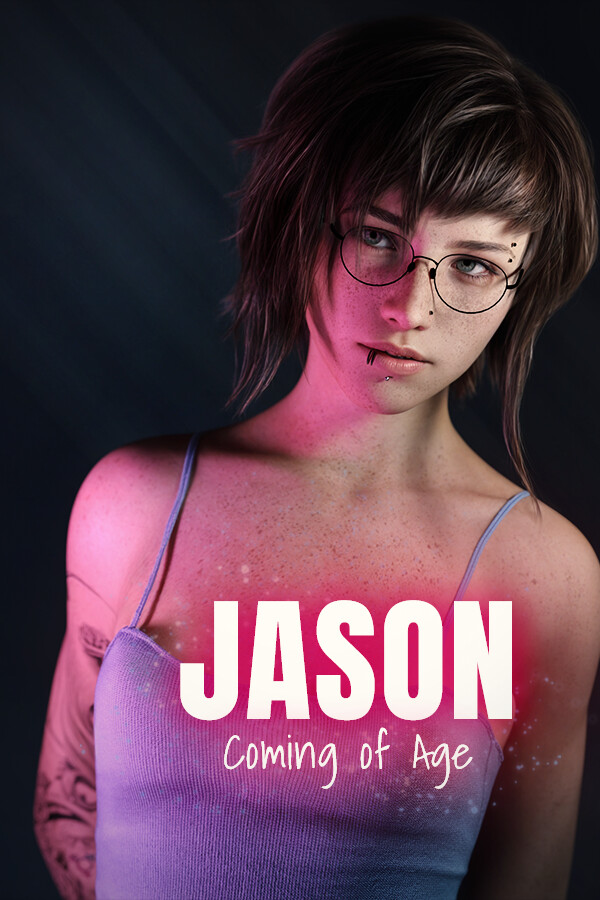

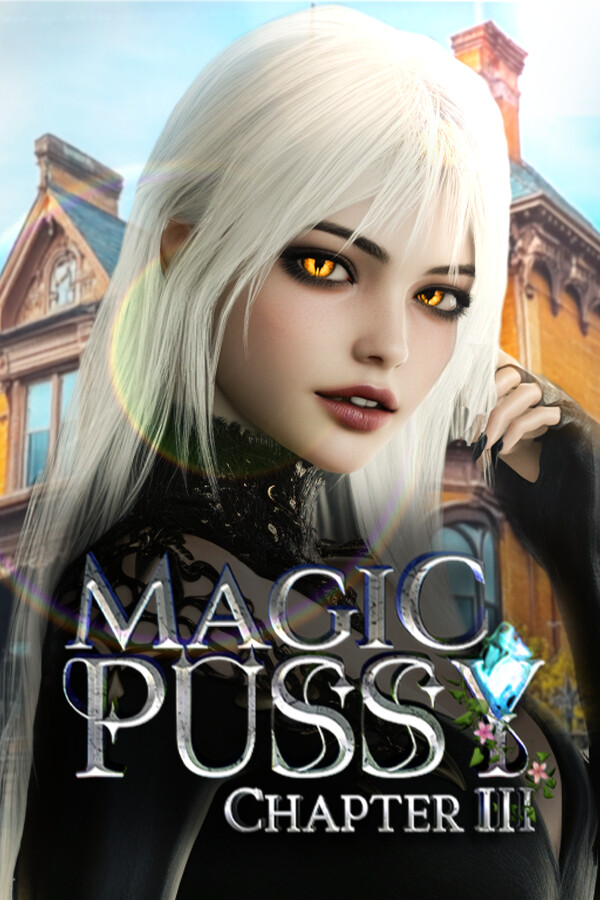
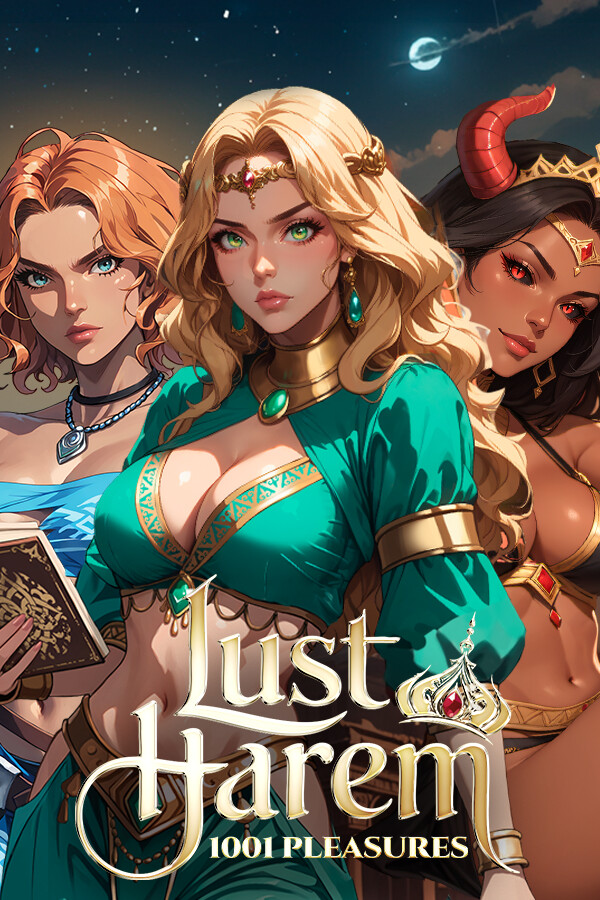
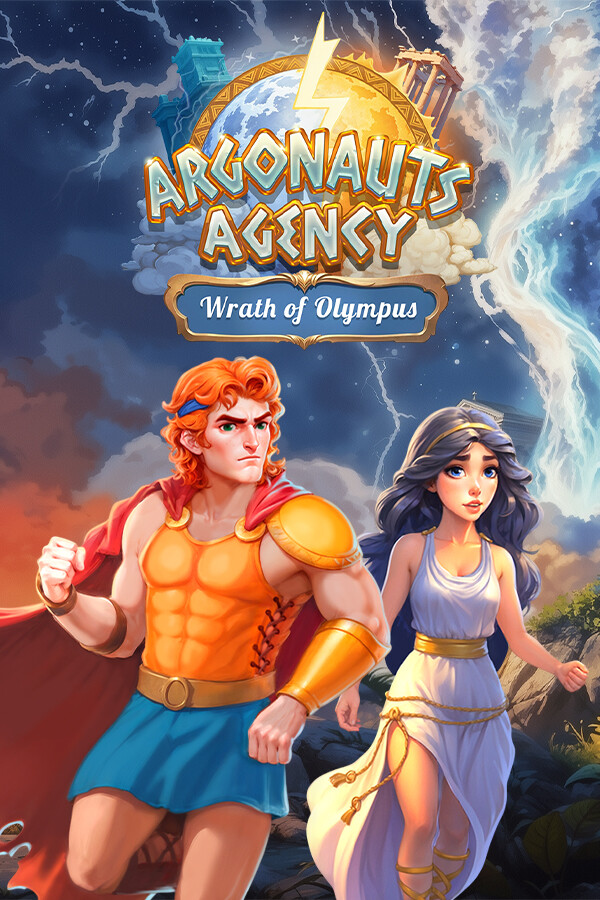
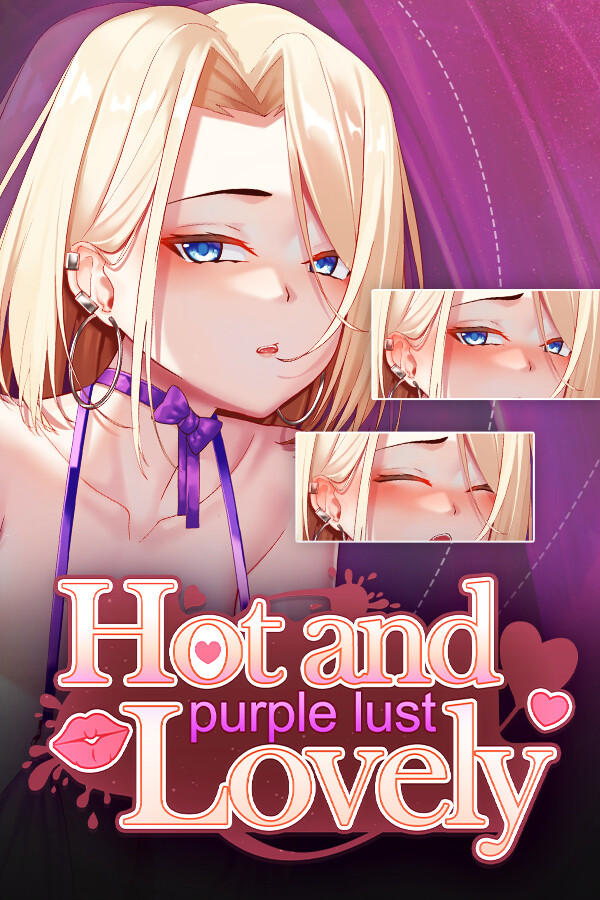
![Lost Artifacts 7 The Ghost of Florence / Lost Artifact 1-7 / Кладоискатели 1-7 части [RUS] (2017-2025)<hr /><center><img src=https://steamcdn-a.akamaihd.net/steam/apps/1862830/library_600x900_2x.jpg WIDTH=250 HEIGHT=350><hr />Форум: Сasual games, Тайм менеджмент<br>Автор: wtrackeroc.ru<br>Размер: 1.24 GB</center>](https://steamcdn-a.akamaihd.net/steam/apps/1862830/library_600x900_2x.jpg)
![Helga the Viking Warrior 7: A New Asgard / Helga the Viking Warrior 1-7 части (2025) (ENG) [Коллекция]<hr /><center><img src=https://steamcdn-a.akamaihd.net/steam/apps/2240450/library_600x900_2x.jpg WIDTH=250 HEIGHT=350><hr />Форум: Три в ряд<br>Автор: wtrackeroc.ru<br>Размер: 994 MB</center>](https://steamcdn-a.akamaihd.net/steam/apps/2240450/library_600x900_2x.jpg)
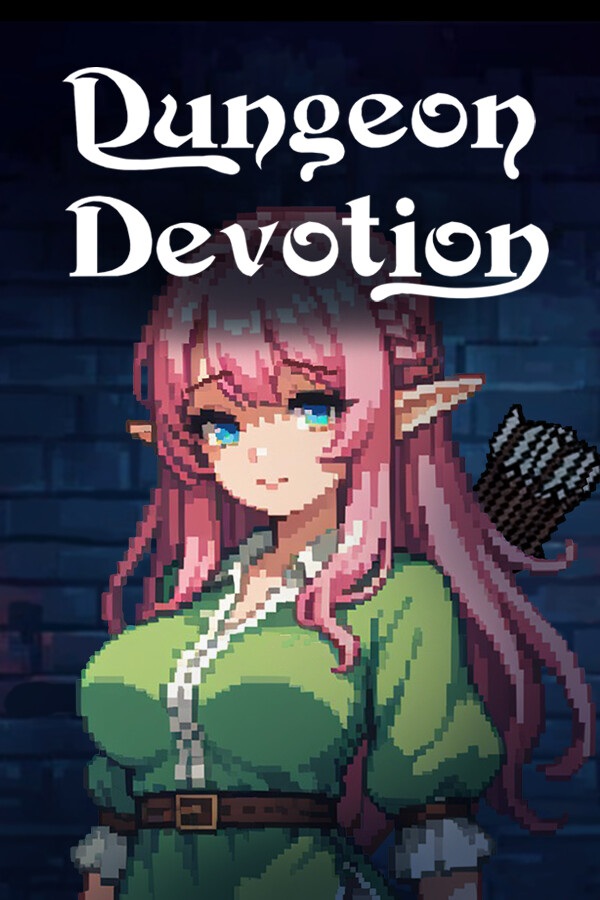
![University Days - Season 1-2 (2025) (ENG+RUS) [В разработке]<hr /><center><img src=https://steamcdn-a.akamaihd.net/steam/apps/2564970/library_600x900_2x.jpg WIDTH=250 HEIGHT=350><hr />Форум: Visual Novel, Визуальные новеллы 18+<br>Автор: wtrackeroc.ru<br>Размер: 811 MB</center>](https://steamcdn-a.akamaihd.net/steam/apps/2564970/library_600x900_2x.jpg)